Um projeto do Looker consiste em um ou mais arquivos de modelo, um ou mais arquivos de visualização, e possivelmente os seguintes tipos de arquivos:
- Arquivos do painel
- Arquivos de documentos
- arquivos de dados
- Arquivos de manifesto do projeto
- Arquivos de bloqueio de manifesto
- Arquivos de strings locais
- Explorar arquivos
- Arquivos de teste de dados
- Arquivos de refinamento
- Outros arquivos
Uma explicação detalhada dos modelos e arquivos de visualização é fornecida na página de documentação Noções básicas sobre modelos e visualizações. Os outros tipos de arquivo são descritos nas seções abaixo.
Para ver informações sobre como acessar arquivos de um projeto, consulte a página de documentação Como acessar e editar informações do projeto.
Os arquivos do projeto são organizados pelos desenvolvedores do Looker usando pastas no ambiente de desenvolvimento integrado.
Arquivos do painel de controle
O Looker oferece suporte a dois tipos de painéis:
- Painéis definidos pelo usuário, que podem ser criados por usuários que não são desenvolvedores, sem usar o LookML. Veja mais detalhes na página de documentação Como criar painéis definidos pelo usuário.
- Painéis LookML, que são armazenados como arquivos controlados por versão associados ao projeto.
Caso seu projeto tenha painéis LookML, eles serão definidos em arquivos de painel dedicados no ambiente de desenvolvimento integrado.

Para mais informações sobre os painéis do LookML, consulte a página de documentação Como criar painéis do LookML.
Arquivos de documentos
Os arquivos de documentos do Looker permitem escrever documentação ou outras observações sobre seu modelo de dados do Looker usando o Markdown com variação do GitHub. Isso pode ser útil para que seus usuários se familiarizem com como sua organização usa o Looker.
Criar arquivos de documentos
Para adicionar um arquivo de documento ao seu projeto:
- Use a opção Create Document para criar o arquivo usando o ambiente de desenvolvimento integrado do Looker. Consulte o procedimento sobre a seção Como criar arquivos na página de documentação Como trabalhar com pastas no ambiente de desenvolvimento integrado.
- Use o recurso de arrastar e soltar para fazer upload do arquivo do computador. Consulte a seção Como fazer upload de arquivos na página de documentação Como trabalhar com pastas no ambiente de desenvolvimento integrado para ver o procedimento.
Depois de criar um arquivo, você poderá editá-lo clicando em Editar no canto superior direito. Para visualizar as alterações, clique em Visualizar ou salve as alterações clicando em Salvar.
Visualização do documento fora do ambiente de desenvolvimento integrado
Para ver um documento fora do ambiente de desenvolvimento integrado, que você precisará fazer para aproveitar os recursos de navegação descritos abaixo, escolha a opção Ver documento no menu suspenso no canto superior esquerdo:
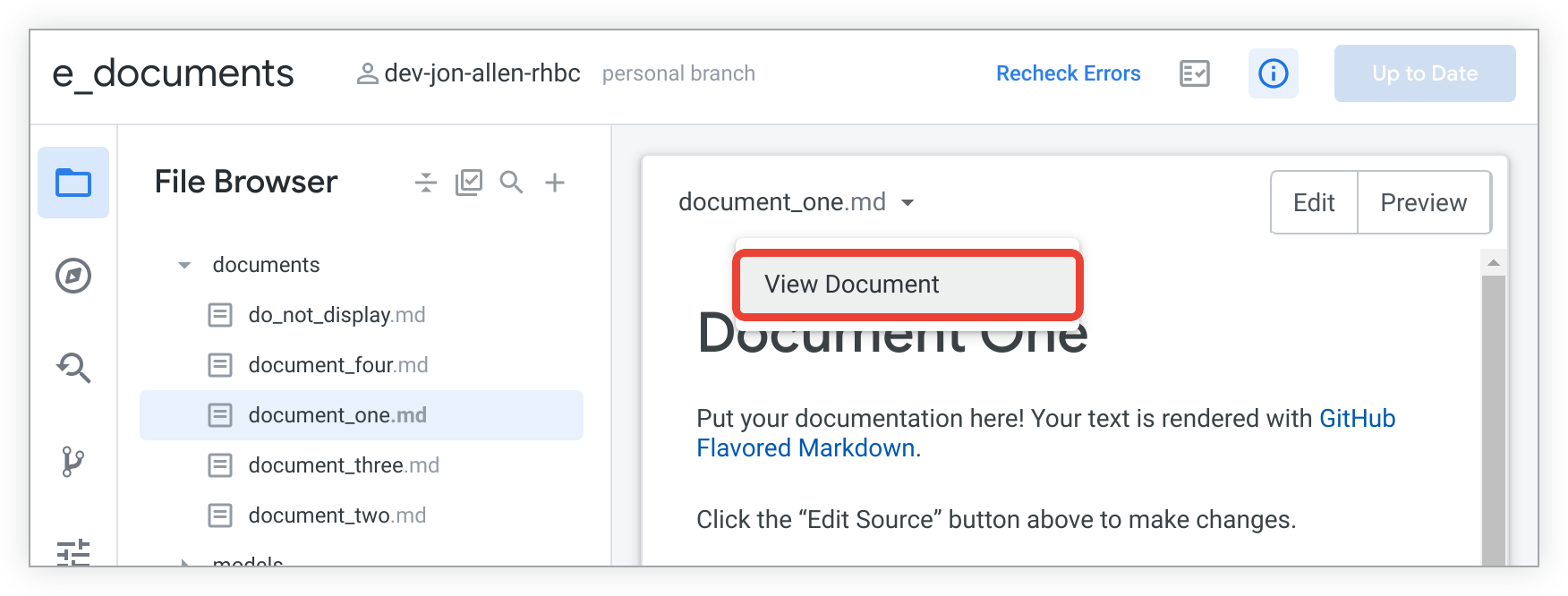
Você pode distribuir o URL da página resultante a outros usuários para que eles não precisem navegar pela seção de desenvolvedores do Looker para acessá-la.
Como adicionar uma estrutura de navegação ao documento
Você pode adicionar uma barra lateral aos seus arquivos de documento para que os usuários possam ver facilmente a estrutura das informações e navegar entre os documentos:
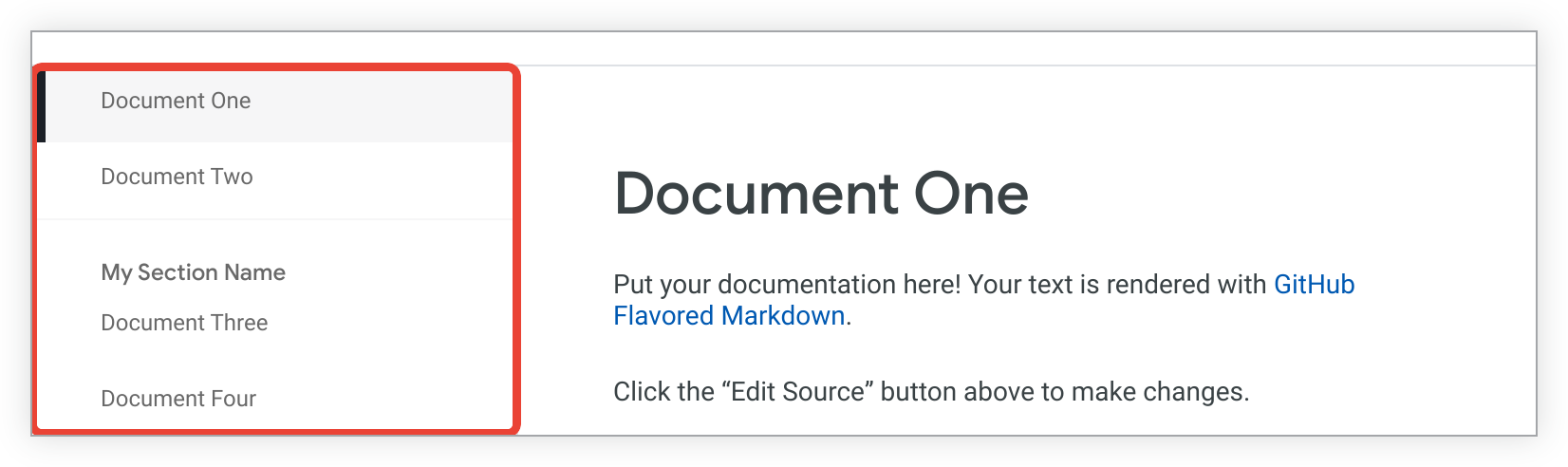
Para adicionar a navegação lateral a um documento, crie uma seção de navegação na primeira linha. Marque o início e fim da seção de navegação com três traços (---).
Você pode usar os seguintes parâmetros na seção de navegação:
navigation
No mínimo, é possível usar navigation: true em um documento para adicionar a barra lateral de navegação a ele. Veja a aparência em um arquivo Markdown:

Isso adiciona ao documento uma barra lateral de navegação com links para todas as páginas de documentação do projeto. Se você incluir apenas navigation: true em um documento, a barra lateral desse documento lista todas as páginas de documentação do projeto em ordem alfabética por nome de arquivo.
Além disso, você pode achar que organizar por nome de arquivo alfabético não é o ideal, ou pode ter alguns documentos que não quer mostrar na navegação de uma página:
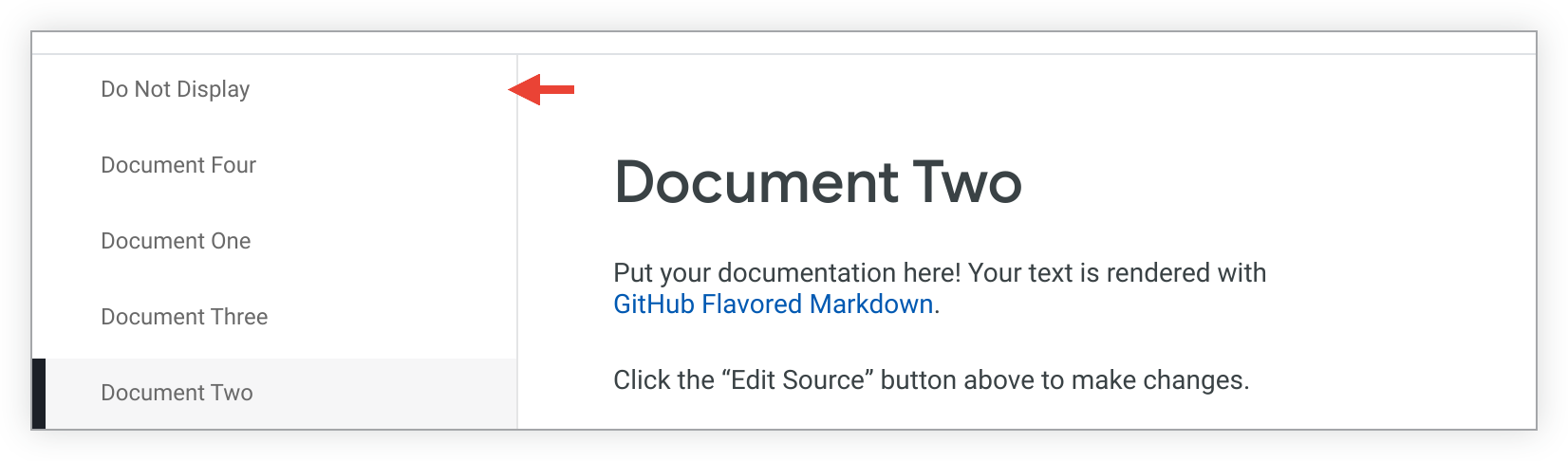
Se quiser alterar a ordem dos arquivos em uma barra lateral de navegação de um documento ou se quiser mostrar apenas um subconjunto dos seus documentos na barra lateral, use este formato:
---
navigation:
- document_one
- document_two
- document_three
- document_four
---
Portanto, agora a página mostrará somente os arquivos que você quer e em uma ordem mais coerente:
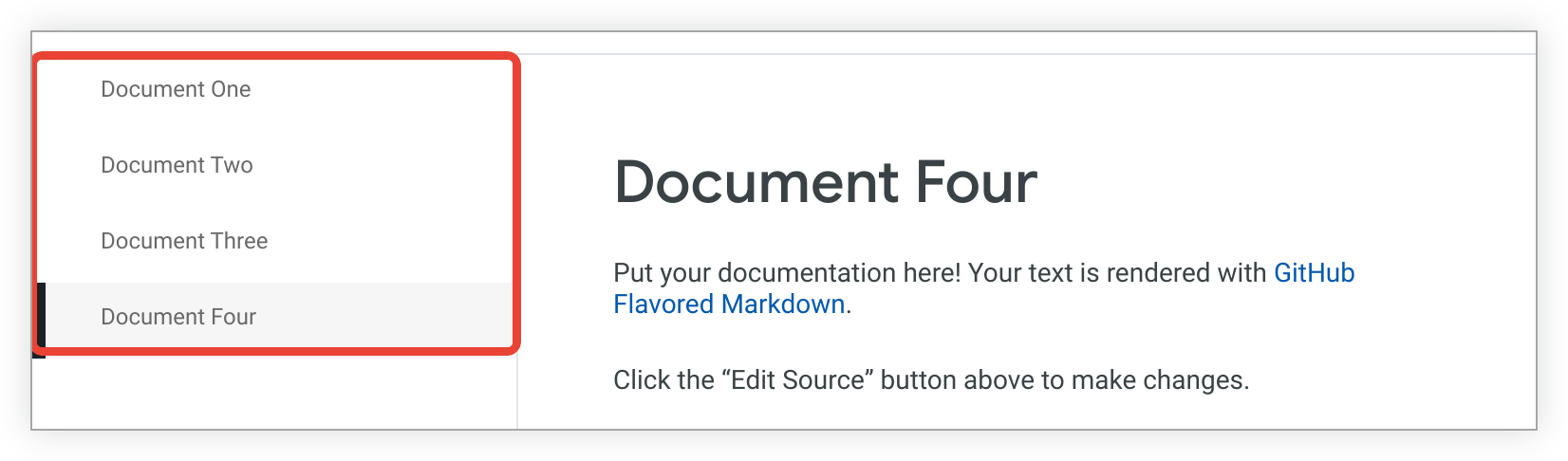
title
Por padrão, a barra lateral exibe o título do documento (se o documento começar com um título) ou o nome de arquivo do documento se não houver um cabeçalho no arquivo. Você pode adicionar um parâmetro title na parte superior de um documento para mudar a forma como ele é exibido nas barras laterais de navegação:
---
title: New Title for Users
---
Esse título será usado como o texto do link nas barras laterais de navegação de todos os documentos, a menos que você especifique um label diferente na seção de navegação de um documento.
label
Se você quiser mudar a forma como uma página é listada na barra lateral de navegação de um documento, use os parâmetros document e label desta maneira:
---
navigation:
- document_one
- document: document_two
label: Customized Label for Document Two
- document_three
- document_four
---
Para usar o parâmetro
label, adicionedocument:antes do nome do arquivo do documento, conforme mostrado no exemplo anterior. Se você não estiver usando umlabelpara um documento, não incluadocument:antes do nome do arquivo.
O valor label define como um documento é exibido na navegação da barra lateral do documento, mesmo que o documento a que ele se refere tenha o próprio parâmetro title.
O exemplo anterior tem esta aparência na barra lateral do documento:
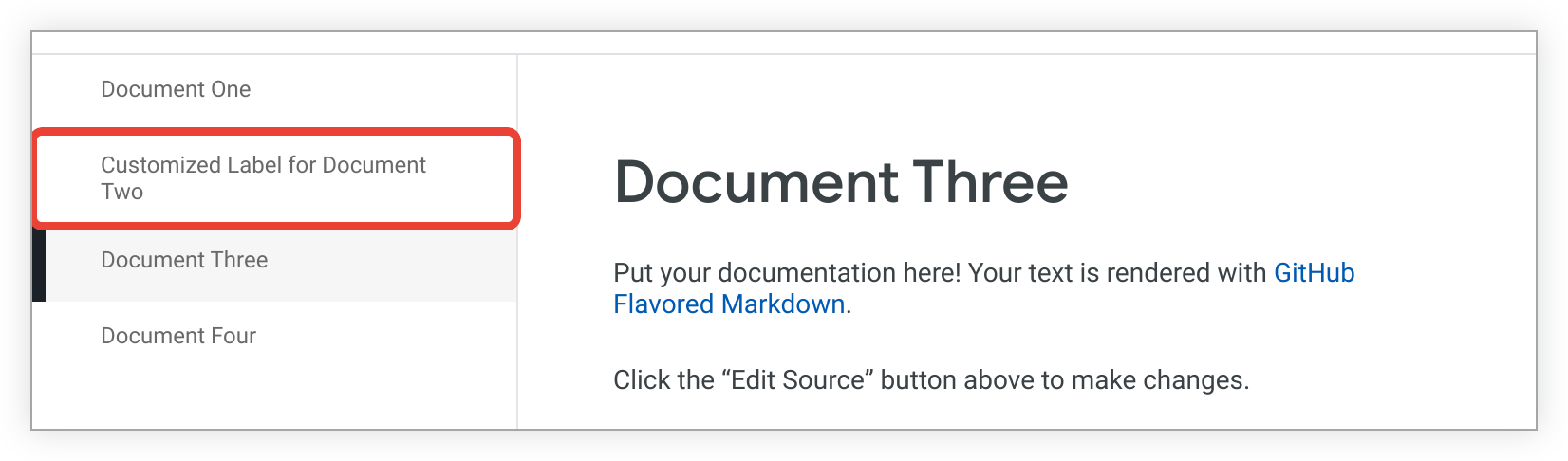
section
Se você quiser dividir a barra lateral de navegação em seções, use o parâmetro section desta maneira:
---
navigation:
- document_one
- document_two
- section: My Section Name
- document_three
- document_four
---
O parâmetro section adiciona uma quebra de seção e um título de texto à barra lateral:

O título do texto não é um link e não se refere a nenhum dos arquivos de documentação.
Arquivos de dados
Os arquivos de dados são arquivos JSON com extensão de arquivo .json, .topojson ou .geojson.
Com o parâmetro map_layer, você pode usar um arquivo JSON como um mapa personalizado que pode ser usado para plotar seus dados no Looker:

Em seguida, você usa o parâmetro map_layer_name com uma dimensão para associar um valor de dados (como "Paris") a uma região geográfica no seu mapa personalizado.
É possível editar um arquivo JSON no ambiente de desenvolvimento integrado do LookML e clicar em Salvar. Para depurar, escolha Ver bruto para ver o arquivo no formato bruto. Se você tiver a extensão adequada para visualizar o JSON no navegador, também terá a opção de visualizar o arquivo no formato Parsed:
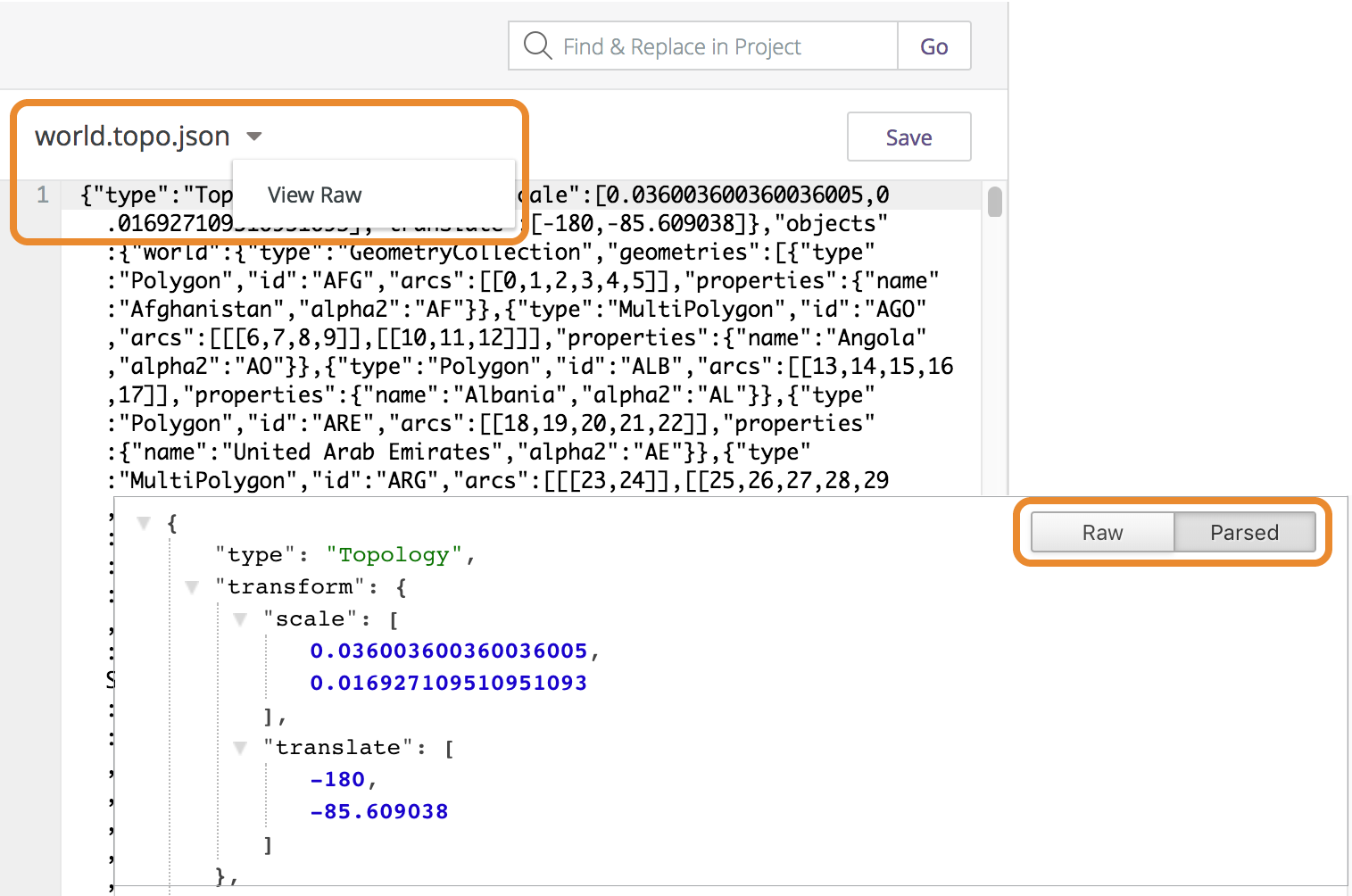
Adicionar arquivos de dados
Para adicionar um arquivo JSON ao seu projeto, use o recurso de arrastar e soltar para fazer upload do arquivo do computador. Consulte a seção Como fazer upload de arquivos na página de documentação Como trabalhar com pastas no ambiente de desenvolvimento integrado para ver o procedimento.
Arquivos de manifesto do projeto
O projeto pode conter um arquivo de manifesto do projeto, que é usado para as seguintes tarefas:
- Especificar outros projetos para importar para o projeto atual
- Especificar as configurações de localização do modelo
- Como definir constantes de LookML
- Adicionar uma extensão ao projeto
- Adicionar uma visualização personalizada ao seu projeto
No momento, a localização de modelos não é compatível com a importação de projetos.
Cada projeto pode ter apenas um arquivo de manifesto e precisa ter o nome manifest.lkml e estar localizado no nível raiz da estrutura de diretórios do projeto e no repositório Git.
Criar um arquivo de manifesto
Para adicionar um arquivo de manifesto ao seu projeto, use a opção Create Project Manifest no menu +, na parte superior do navegador de arquivos do Looker IDE. Consulte o procedimento sobre a seção Como criar arquivos na página de documentação Como trabalhar com pastas no ambiente de desenvolvimento integrado. Isso vai criar um arquivo manifest.lkml no nível raiz da estrutura de diretórios do seu projeto. Não mova o arquivo de manifesto. Ele precisa ser armazenado no nível raiz da estrutura do diretório.
A opção Create Project Manifest está disponível apenas no ícone + na parte superior do navegador de arquivos do ambiente de desenvolvimento integrado do Looker. Não é uma opção nos menus de pasta, porque o arquivo de manifesto precisa estar localizado no nível raiz da estrutura de diretórios do seu projeto.
Além disso, a opção Create Project Manifest está disponível somente quando o projeto não tem um arquivo de manifesto, já que um projeto só pode ter um arquivo de manifesto.
Arquivos de bloqueio de manifesto
Esses arquivos são criados automaticamente quando uma dependência remota é adicionada ao arquivo de manifesto do projeto. O Looker usa o arquivo de bloqueio do manifesto para rastrear a versão dos projetos remotos especificados no arquivo de manifesto:
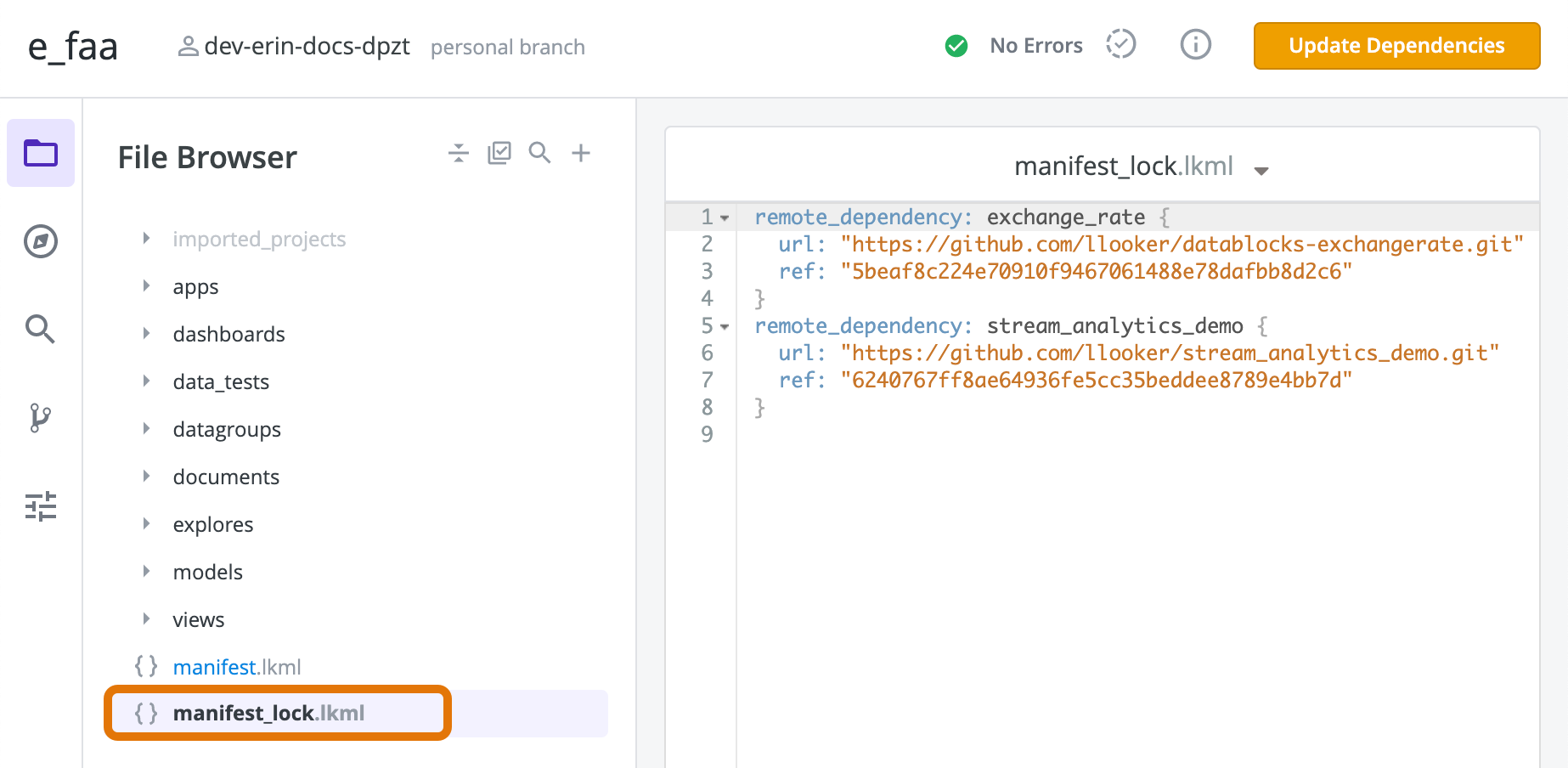
Os desenvolvedores do Looker não precisam criar ou editar um arquivo de bloqueio de manifesto, já que eles são gerenciados automaticamente pelo Looker.
Para mais informações, consulte a página de documentação Como importar arquivos de outros projetos.
Arquivos de strings de localidade
Se você estiver localizando seu modelo de dados, precisará criar arquivos de strings para cada localidade que quiser traduzir, incluindo sua localidade padrão (por exemplo, geralmente em inglês nos EUA).
Os arquivos de strings de localidade listam os pares de chave-valor de cada rótulo e descrição que você está localizando no modelo. O arquivo de strings para cada localidade deve fornecer a tradução dessa localidade para cada rótulo ou descrição. Veja mais informações sobre como criar arquivos de strings de localidade na página de documentação Como localizar seu modelo do LookML.
Criar arquivos de strings de localidade
Se você estiver criando arquivos de strings de localidade para localizar seu modelo e também quiser aproveitar a localização da IU nativa do Looker, nomeie os arquivos de strings usando códigos de localidade específicos disponíveis na seção "Localidade" da página de documentação de Usuários.
Para criar um arquivo de strings de localidade no seu projeto, faça o seguinte:
- Use a opção Criar um arquivo de string de localidade para criar o arquivo usando o ambiente de desenvolvimento integrado do Looker (consulte a seção Como criar arquivos na página Como trabalhar com pastas no ambiente de desenvolvimento integrado).
- Use o recurso de arrastar e soltar para fazer upload do arquivo do computador. Consulte a seção Como fazer upload de arquivos na página de documentação Como trabalhar com pastas no ambiente de desenvolvimento integrado para ver o procedimento.
Explorar arquivos
As explorações geralmente são definidas em um arquivo de modelo. No entanto, às vezes você precisa de um arquivo "Explorar" separado para uma tabela derivada ou para estender ou refinar um recurso Explorar entre modelos.
Os arquivos de exploração têm a extensão .explore.lkml.
Como criar arquivos do Explorar
Para criar um arquivo de exploração no seu projeto:
- Use a opção Create Generic LookML File para criar o arquivo usando o ambiente de desenvolvimento integrado do Looker. Consulte o procedimento sobre a seção Como criar arquivos na página de documentação Como trabalhar com pastas no ambiente de desenvolvimento integrado.
- Use o recurso de arrastar e soltar para fazer upload do arquivo do computador. Consulte a seção Como fazer upload de arquivos na página de documentação Como trabalhar com pastas no ambiente de desenvolvimento integrado para ver o procedimento.
Ao criar arquivos do Explorar:
- Use a extensão de arquivo
.explore.lkml - Depois de criar o arquivo no projeto, use o parâmetro
includepara disponibilizar o novo arquivo para referência em outros arquivos no projeto. Eles podem ser incluídos em visualizações, modelos e outros arquivos. - Depois de criar um arquivo, você pode ver os objetos e navegar até ele usando o navegador de objetos no ambiente de desenvolvimento integrado do Looker.
Arquivos de teste de dados
É possível que seu projeto tenha arquivos de teste de dados usados para verificar a lógica do seu modelo LookML. Os testes de dados podem estar contidos em arquivos de modelo ou em arquivos de visualização. No entanto, se os desenvolvedores querem usar os mesmos testes de dados em vários modelos diferentes, pode ser útil manter os testes de dados em um arquivo próprio dedicado.
Criar arquivos de teste de dados
Para criar um arquivo de teste de dados no seu projeto:
- Use a opção Create Generic LookML File para criar o arquivo usando o ambiente de desenvolvimento integrado do Looker. Consulte o procedimento sobre a seção Como criar arquivos na página de documentação Como trabalhar com pastas no ambiente de desenvolvimento integrado.
- Use o recurso de arrastar e soltar para fazer upload do arquivo do computador. Consulte a seção Como fazer upload de arquivos na página de documentação Como trabalhar com pastas no ambiente de desenvolvimento integrado para ver o procedimento.
Ao criar arquivos de teste de dados:
- Os arquivos de teste de dados têm a extensão
.lkml. - Depois de criar o arquivo no projeto, use o parâmetro
includepara disponibilizar o novo arquivo para referência em outros arquivos no projeto. Eles podem ser incluídos em visualizações, modelos e outros arquivos.
Arquivos de refinamento
É possível que seu projeto tenha arquivos usados para refinamentos do LookML. Os refinamentos LookML podem estar contidos em um modelo, visualizar ou explorar arquivos ou em um arquivo próprio e dedicado.
Como criar arquivos de refinamentos
Para criar um arquivo de refinamentos no seu projeto:
- Use a opção Create Generic LookML File para criar o arquivo usando o ambiente de desenvolvimento integrado do Looker. Consulte o procedimento sobre a seção Como criar arquivos na página de documentação Como trabalhar com pastas no ambiente de desenvolvimento integrado.
- Use o recurso de arrastar e soltar para fazer upload do arquivo do computador. Consulte a seção Como fazer upload de arquivos na página de documentação Como trabalhar com pastas no ambiente de desenvolvimento integrado para ver o procedimento.
Ao criar arquivos de refinamentos:
- Os arquivos de refinamento têm a extensão
.lkml. - Depois de criar os refinamentos no projeto, use o parâmetro
includepara disponibilizar o novo arquivo para referência em outros arquivos do projeto.
Outros arquivos
Muitos elementos LookML podem ser hospedados em arquivos diferentes no seu projeto ou nos próprios arquivos dedicados. Por exemplo, os testes de dados podem ser armazenados em arquivos de modelo, arquivos de visualização ou os próprios arquivos .lkml dedicados.
Como criar arquivos LookML genéricos
Para criar um arquivo LookML genérico no seu projeto:
- Use a opção Create Generic LookML File para criar o arquivo usando o ambiente de desenvolvimento integrado do Looker. Consulte o procedimento sobre a seção Como criar arquivos na página de documentação Como trabalhar com pastas no ambiente de desenvolvimento integrado.
- Use o recurso de arrastar e soltar para fazer upload do arquivo do computador. Consulte a seção Como fazer upload de arquivos na página de documentação Como trabalhar com pastas no ambiente de desenvolvimento integrado para ver o procedimento.
Depois de criar o arquivo, use o parâmetro include para disponibilizar o novo arquivo para a referência em outros arquivos no projeto.
